「自然な男声に変換できるボイスチェンジャーを探しているけれど、どれが一番良いのかわからない」
「ゲーム実況や配信で使える高品質なボイスチェンジャーが欲しい」
このように考えている方も多いのではないでしょうか?
ボイスチェンジャーは、リアルタイムで声が変換できる便利なツールです。特に配信やゲーム実況など、プライバシーやエンタメ性を重んじる様々なシーンで活用できる上、ツールのクオリティ上昇と供に人気が高まっています。
そんな方に向けて本記事では、自然な男声に変換できるボイスチェンジャーを5つ厳選してご紹介します。それぞれのツールの特徴、動作環境、音声種類、操作の簡単さ、価格などを詳しく解説し、あなたのニーズに最も適したボイスチェンジャー探しをお手伝いします。
また、具体的な使用方法も合わせて解説しますので、ぜひ最後までご覧ください。
目次
-
自然な男声に変換できるボイスチェンジャー5選【リアルタイム】
- 【実践編】自然な男声にボイスチェンジしてみよう!
- 動画配信用ボイスチェンジャーなら「Filmora」がおすすめ!
- 自然な男声に変換できるボイスチェンジャーの選び方
- 男声ボイスチェンジの便利な活用シーン3選
- ボイスチェンジに関するよくある質問
ボイスフィルター:ワンクリックで声を変換
オーディオ編集機能:音声を細かく編集
豊かな素材搭載:無料素材もたっぷり
簡単な投稿手順:ソフト内でSNSへそのまま投稿

Part1.自然な男声に変換できるボイスチェンジャー5選【リアルタイム】
早速本章では、自然な男声にリアルタイム変換できるボイスチェンジャーを5つ厳選して紹介していきます。
各ツールの、特徴や動作環境、音声種類、操作の簡単さ、価格などについても紹介していくので、ぜひあなたにあったツール選びに役立ててくださいね!
1-1.CoeFont|高精度でハイコストパフォーマンスな音声合成プラットフォーム
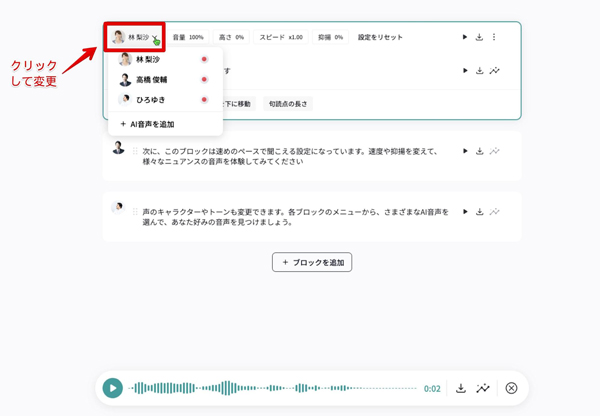
「CoeFont」は、高精度な音声合成が高いコストパフォーマンスで実現できるプラットフォームです。
テキストをAIボイスに変換する印象が強いツールですが、ボイスチェンジャーも搭載されており、リアルタイムで、10,000種類以上用意された多彩なボイスチェンジが可能です。
| 特徴 | ・10,000種類以上の声にボイスチェンジ ・多言語対応(5カ国) ・ブラウザから実際にお試しが可能 |
| 動作環境 | Windows、macOS |
| 音声種類 | 10,000種類以上 |
| 操作の簡単さ | ★★★★★ |
| 価格 | ・Freeプラン:無料 ・Standardプラン:3,300円/月 ・Plusプラン:要問い合わせ |
関連記事:CoeFontとは?登録・使用方法・商用利用・料金などについて徹底解説!
1-2.恋声|シンプルで使いやすいボイスチェンジャー
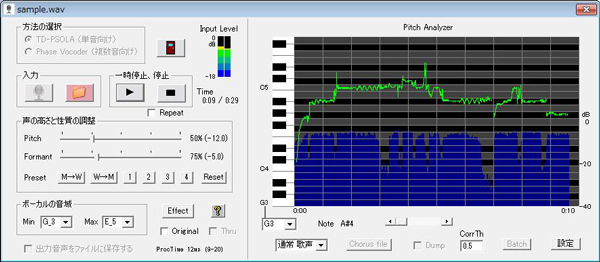
「恋声」は、シンプルで使いやすいボイスチェンジャーです。
簡単な操作で、PC接続マイクから女声を男声に変換できます。
また、軽量で動作が速く、初心者にも扱いやすい設計です。
| 特徴 | ・シンプルな操作性 ・軽量で動作が速い ・特に異性間の声変換が得意 ・2018年5月を最後に更新されていない |
| 動作環境 | Windows |
| 音声種類 | プリセットは4つ |
| 操作の簡単さ | ★★★★ |
| 価格 | 無料 |
1-3.バ美声|低遅延・高品質な低価格音声変換ソフト
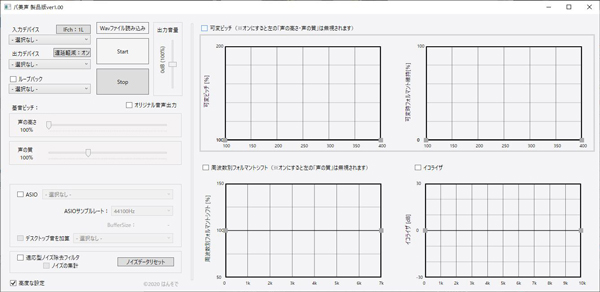
「バ美声」は「はんそで工房」がベータ版を経て2021年に製品化したボイスチェンジソフトです。
細かいカスタマイズが可能で、低遅延という特徴があり、リアルタイムで自然な男声に変換できるでしょう。
企業ではなく一般公開されている製品ながら、非常に人気のソフトとなっています。
| 特徴 | ・自然な男声変換 ・低価格の買い切りが嬉しい ・低遅延 |
| 動作環境 | Windows |
| 音声種類 | 可変式 |
| 操作の簡単さ | ★★★ |
| 価格 | 2,000円/買い切り |
1-4.VOICEMOD|使っていて楽しいボイスチェンジャー
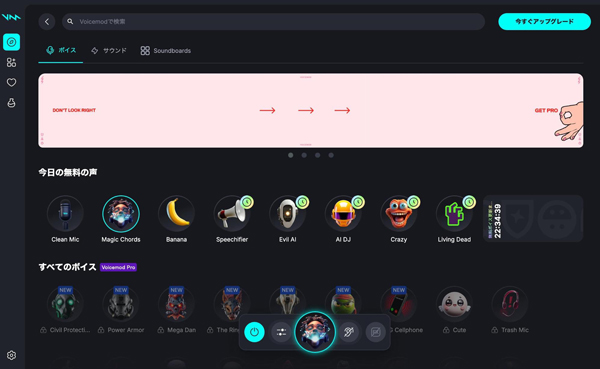
「VOICEMOD」は、多機能で100種類以上のエフェクトを搭載した、リアルタイムボイスチェンジャーです。
女性の声を自然な男声に変換できるボイスフィルターに加えて、非常に様々な機能やフィルターが搭載されています。
操作がシンプルで直感的な点に加えて、Discordにも対応しており、特にゲーム時のボイスチェンジにはもってこいのソフトです。
| 特徴 | ・多様なエフェクトとプリセット ・配信やゲーム実況に特化 ・直感的な操作 ・サウンドエフェクトも搭載 |
| 動作環境 | Windows、macOS |
| 音声種類 | 100種類以上 |
| 操作の簡単さ | ★★★★☆ |
| 価格 | ・無料でも使用可能 ・月間プラン:580円/月 ・年間プラン:3,600円/年 ・買い切りプラン:10,000円/買い切り |
1-5.AV Voice Changer Software Diamond|多機能で高精度なボイスチェンジャーソフト
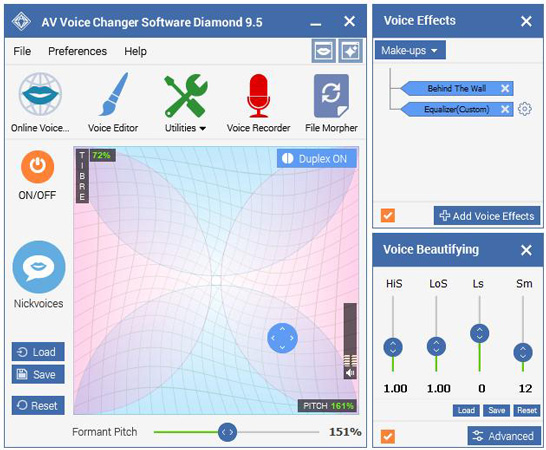
「AV Voice Changer Software Diamond」は、多機能かつ高精度な音声変換ソフトです。
ネット上では「神ボイスチェンジャー」とも呼ばれるソフトで、女性の声を男性の声に自然に変換する機能に加え、多彩な音声エフェクトや、細かい音声調整が可能です。
| 特徴 | ・詳細な音声調整機能 ・多機能 ・多彩な音声エフェクト |
| 動作環境 | Windows |
| 音声種類 | 40種類以上 |
| 操作の簡単さ | ★★ |
| 価格 | 永久ライセンス:$99.95/買い切り |
Part2.【実践編】自然な男声にボイスチェンジしてみよう!
先ほど紹介したツールから「CoeFont(CoeFont Voice Changer)」を例に、ボイスチェンジの方法を紹介します。
なお、CoeFont Voice Changerはインストールしている前提で解説を進めていくため、まだお持ちで無い方は、無料インストールした上で一緒に操作しながら読み進めてくださいね!
ステップ 1ログイン
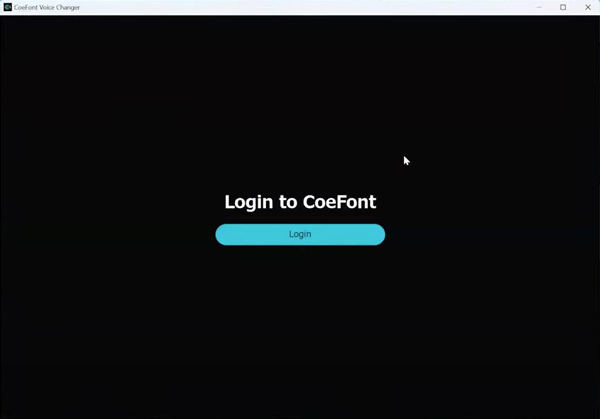
まずはCoeFont Voice Changerを起動し、[Login]を選択します。ブラウザが開くので、CoeFontアカウントでログインしましょう。
ステップ 2設定
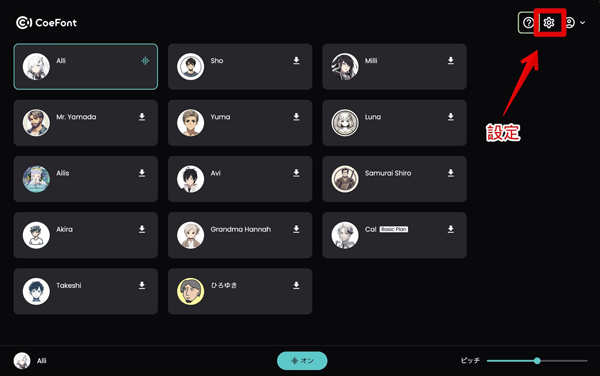
画面右上の[設定]アイコンをクリック。
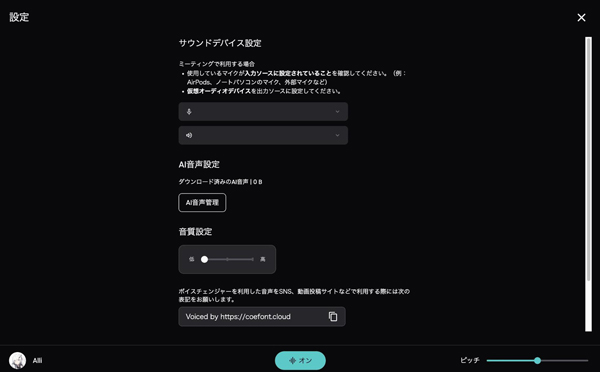
使用するサウンドデバイスや、音声津設定などをおこないます。
「ボイスチェンジャーを利用した音声をSNS、動画投稿サイトなどで利用する際には次の表記をお願いします。」とある通り、インターネット上への投稿時は表記が必要になる点に要注意ですよ!
ステップ 3アクティブ化
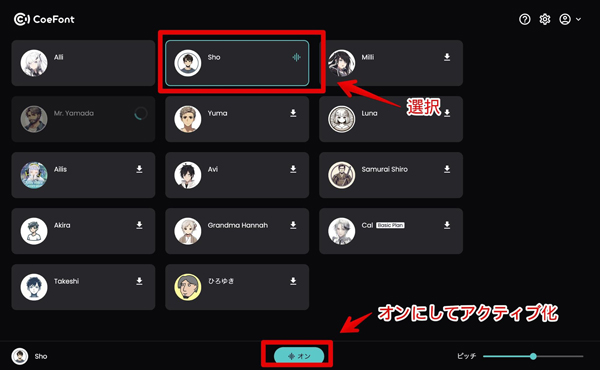
使用したい男声を選択したら、ボイスチェンジャーを[オン]に変更し、アクティブにして、選択したマイクデバイスに話しかければ、男声への変換が開始します!
Part3.動画配信用ボイスチェンジャーなら「Filmora」がおすすめ!
リアルタイムにこだわらない場合や、動画配信を前提としている場合、ボイスフィルター機能も搭載した動画編集ソフト「Filmora」が最もおすすめです。
本章ではFilmoraについて概要やおすすめ理由を紹介し、具体的なボイスフィルターの使用方法についても解説していきます!
3-1.Filmoraとは
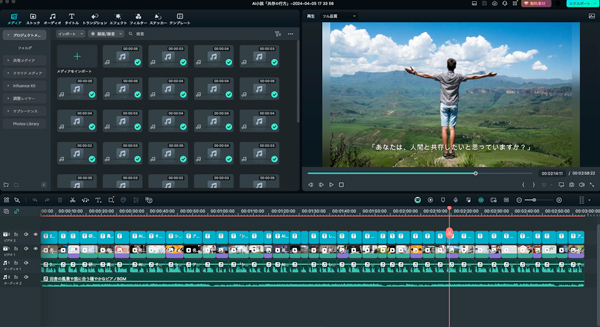
「Filmora」は、世界150カ国以上に1億人を超えるユーザーを抱える人気ソフトウェアメーカー「Wondershare社」が提供する多機能な最先端動画編集ソフトです。
非常に直感的なインターフェースと豊富な高度機能、AI機能を搭載していることから、初心者からプロまで非常に幅広い層から支持されています。
動画編集だけでなく、音声編集やエフェクトの追加、今回のテーマであるボイスチェンジャーなど、さまざまなクリエイティブ作業を一つのツールで完結できる点が最大の魅力です。
また、マルチプラットフォーム対応で、PCだけでなく、スマホや、タブレット、ブラウザからもシームレスに動画編集できるため、場所を問わず編集環境が構築できる点も特徴の一つです。
![]()
![]()
![]()
![]()
3-2.Filmoraがおすすめの理由3選
なぜFilmora一択!と言えるほどおすすめか、その理由は数多くありますが、ここでは特に重要な3つの理由について解説していきます。
おすすめ理由1. 多様なボイスエフェクト
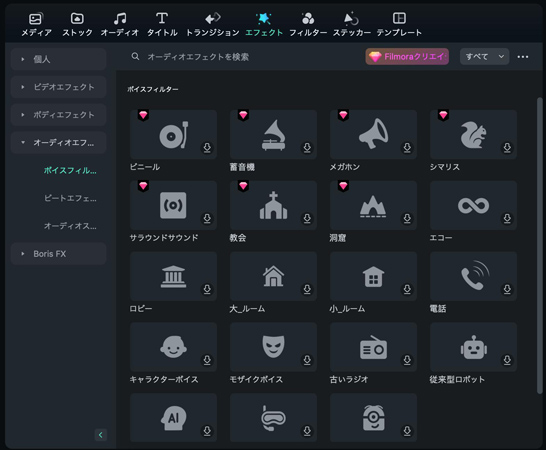
Filmoraには、豊富なボイスチェンジャーフィルターや、ボイスエフェクト、オーディオエフェクトなどが搭載されており、簡単な操作だけで、高精度なボイスチェンジャーが実現可能です。
ロボットボイスやエコー、リバーブなどの多彩なエフェクトを使って、動画音声にユニークな演出が加えられるでしょう。
また、他にも「AI画像生成」「AI音楽ジェネレーター」「AI動画生成」「AIステッカー」など、豊富なAI生成機能や編集を加速する高度機能が盛りだくさんです。
これらを使うことで、加速度的に効率的な動画編集が可能になりますよ!
おすすめ理由2. 簡単な操作性と豊富な編集機能
Filmoraは、その直感的な操作性で知られており、初心者の方やこれから動画編集にトライする方でも、簡単に使いこなすことができます。
ドラッグ&ドロップのマウス操作のみで、ハイクオリティな映像や音声を編集できるため、時間をかけずにプロフェッショナルな仕上がりの動画を実現できます。
また、豊富なテンプレートやエフェクトライブラリ、素材を活用することで、オリジナルの動画も手軽に制作できる点も大きな魅力です。
おすすめ理由3. 高品質な出力とマルチプラットフォーム対応
Filmoraは、高品質な動画と音声を出力できる点もおすすめ理由の一つです。
4K解像度や高ビットレートの音声も完全サポートしており、視聴者に高品質なコンテンツを提供できます。
また、Windows、macOS、iOS、Androidといった多様なプラットフォームに対応しているため、いつでもどこでも動画が編集できる柔軟性が魅力です。
3-3.Filmoraのボイスチェンジを使ってみよう!
Filmoraのボイスチェンジ機能を使用する方法について写真付きで解説していきます。
なお、Filmoraは無料版でも全機能を実際に使用して、そのクオリティを確認できます。(出力時にウォーターマークが追加される)ぜひ、実際にインストールした上で、ボイスチェンジ機能を使ってみてください!
ステップ 1インポート
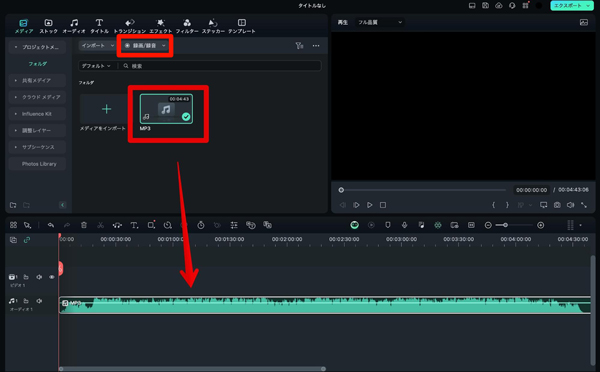
新規プロジェクトを立ち上げから、ボイスチェンジするための音声をドラッグ&ドロップ、もしくは[インポート]から選択して追加しましょう。
また[録画/録音]をクリックすれば、ソフト内で音声を直接録音することも可能です!
ステップ 2ボイスフィルターを適用

タイムラインに先ほど追加した音声をインポートし、選択すると編集メニューを表示。
[オーディオ]>[ボイスチェンジャー]から、適用したいボイスチェンジャーを選択しましょう!
ボイスチェンジャーには「ボイスフィルター」と「ボイスキャラ」が用意されています。
ステップ 3ピッチ調整
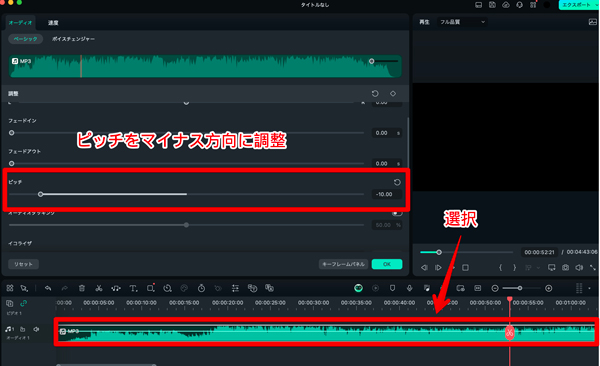
また、Filmoraには音声編集ソフトレベルのハイクオリティなオーディオ調整機能が搭載されています。
例えば、オーディオのピッチを調整することで、限り無く男声に近い音声に修正することも可能となります。
音声クリップを選択し、[オーディオ]>[ベーシック]から、[ピッチ]をマイナス方向に調整しましょう。男声が再現できます!
ステップ 4エクスポート
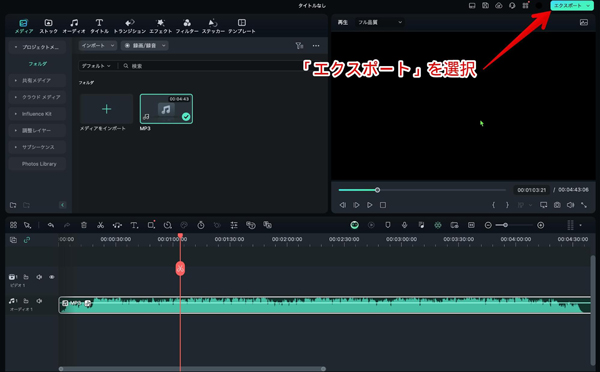
音声が変更されたことを確認して、mp3で書き出しましょう。画面右上の[エクスポート]を選択。
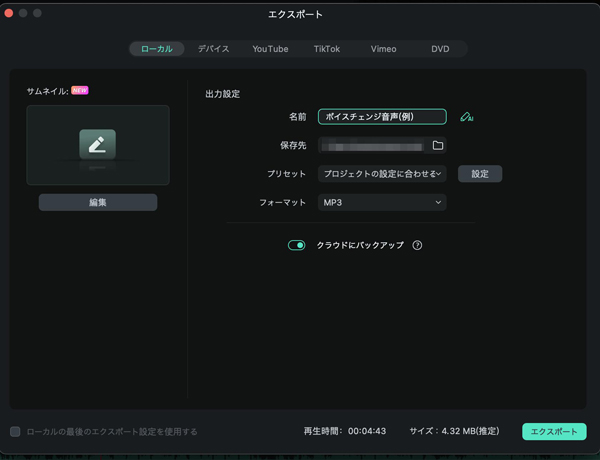
[ローカル]タブから、フォーマットをmp3(音声ファイル形式)を選択し、名前や保存先を指定して[エクスポート]で書き出します。
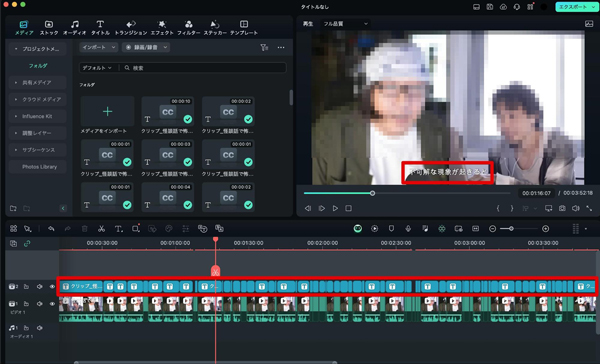
もちろん、ボイスチェンジした音声を素材として使用し、通常の動画編集を進めることも可能ですよ!
Part4.自然な男声に変換できるボイスチェンジャーの選び方!
男声変換ボイスチェンジャーを選ぶ際には、以下のポイントを考慮しましょう。
ポイント1. 用途
自分の利用目的や用途にマッチした機能を提供しているか確認しましょう。
例えば、配信やゲーム実況には「VOICEMOD」詳細なカスタマイズが必要な場合は「AV Voice Changer Software Diamond」がおすすめです。
ポイント2.操作の簡単さ
ツールの操作性も重要です。
初心者にはシンプルで直感的な「恋声」や「VOICEMOD」が適しています。
ポイント3.価格・予算
音声の多様性やカスタマイズ性を重視するなら、「VOICEMOD」や「AV Voice Changer Software Diamond」を検討すると良いでしょう。
上記4点のポイントを考慮し、自分に最適なボイスチェンジャーを選んでください。
Part5.男声ボイスチェンジの便利な活用シーン3選
本章では、男声ボイスチェンジャーの便利な活用シーンを3つ紹介します。
この記事を読んでいる時点で、既に想定している活用シーンがあるはずですが、本章を読むことで、更に幅広い活用シーンが得られるかもしれません。
活用シーン1.ゲームコミュニケーション
ボイスチェンジャーは、オンラインゲームにおけるコミュニケーションをより楽しくするためのツールとして非常に有用です。
特に、FPSやRPGなどのゲームでは、使用しているキャラクターの性別に合わせて声を変更することで、没入感が増すでしょう。
また、フレンドや他のプレイヤーとのコミュニケーションをユーモラスに演出することができ、ゲーム体験が一層豊かになるはずです。
活用シーン2.匿名でのオンライン活動
ボイスチェンジャーは、プライバシーを守るためのツールとしても活用できます。
匿名で活動するオンライン活動、例えば、SNSでのライブ配信や匿名フォーラムでのディスカッションなどで、声を変えることで個人情報が保護できます。
また、特に女性である事を隠したい場合に、本記事で紹介した「自然な男声に変換できるボイスチェンジャー」は役立つはずです。
匿名性を確保しながら、自分の意見や情報を安心して発信できる環境が作れるでしょう。
活用シーン3.動画配信
動画配信者にとっても、ボイスチェンジャーはコンテンツの多様性を広げられる強力なツールになります。
特にYouTubeやTwitchなどの動画配信プラットフォームでは、視聴者に楽しんでもらうために、さまざまなキャラクターや声を使った演出が有効です。
ボイスチェンジャーを使うことで、異なるキャラクターを演じたり、特定のテーマに合わせた声で動画制作が可能です。
また、活用シーン2とも重複しますが、動画を配信する上でも、プライバシーに考慮したい方は多いでしょう。そういったケースでも、ボイスチェンジャーは役立ってくれるはずです。
Part6.ボイスチェンジに関するよくある質問
本章では、ボイスチェンジャーを使用していく中で多くの方が気になる疑問や不安に回答していきます。
今後ボイスチェンジャーを使用していく上で役立つ内容となっているので、ぜひ目を通しておいてくださいね!
質問1.ボイスチェンジはバレますか?
ボイスチェンジャーを使用していることが相手にバレるかは、特に多くの方が気になる疑問でしょう。
結論として「絶対にバレない」とは言い切れません。
現在、ボイスチェンジャーの技術は精度は非常に高くなってきており、一部では詐欺の電話でも使用されるほど、非常に自然なボイスチェンジが可能となってきています。
そのため、今回紹介したツールを使用すれば、基本的には「バレない」でしょう。ただし、相手がそもそもボイスチェンジを疑っている前提であれば、この限りではありません。
質問2.ボイスチェンジャーは違法ですか?
ボイスチェンジャー自体を使用することは違法ではありません。
しかし、使用方法によっては法的な問題が発生する可能性があります。
例えば、他人を騙す目的で声を変えたり、悪意のある目的で使用した場合、詐欺や名誉毀損などの法律に抵触する可能性があります。
ボイスチェンジャーを使用する際は、法令を遵守し、他人に迷惑をかけないように注意しましょう。
質問3.スマホで使えるボイスチェンジャーはありますか?
スマホから使用できるボイスチェンジャーは、豊富に公開されています。
ただし、リアルタイム変換が可能で、自然なボイスチェンジャーに絞った場合、現状は「ない」というのが結論です。
まとめ:あなたに合った男声ボイスチェンジャーでクリエイティブ活動を充実させよう!
本記事では、最新の自然な男声に変換できるボイスチェンジャーを5つご紹介しました。それぞれのツールは、独自の特徴や機能を持っており、用途やニーズに応じて選ぶことが重要です。
ぜひ本記事を参考に、自分に最適なボイスチェンジャーを見つけてくださいね!
また、興味のあるツールは公式サイトで詳細情報を確認し、購入前に試してみることをおすすめします。ぜひ、自分に最適なボイスチェンジャーを見つけて、配信やゲーム実況、その他のクリエイティブな活動をさらに充実させましょう!






役に立ちましたか?コメントしましょう!